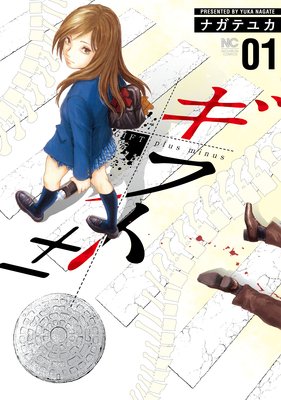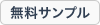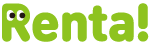前回の記事では、
以前に書いた記事内の、
ロリポップへOpenPNE3(OpenPNE3.8.17.1)設置の大まかな流れなど
にある箇条書き部分、
「4. OpenPNE3は独自ドメインのサブドメインにて公開できるよう
ロリポップの管理画面でサブドメインの設定をしました。」
を進めるにあたり「ディレクトリ」というものについて、
ざっくりと説明しました。
前回の記事↓
OpenPNE3運営は独自ドメインのサブドメインで/ロリポップ管理画面でのサブドメイン設定【前編】
今回はロリポップレンタルサーバーにOpenPNE3を設置、
公開するための場所「公開ディレクトリ」として
独自ドメインの「サブドメイン」を設定します。
ちなみに、ロリポップレンタルサーバーのスタンダードプランでは
「500件」までのサブドメインを設定することが出来ます。
前回の記事で
「ディレクトリ」とはファイルやフォルダをアップロードするための
「フォルダ」が階層となった状態である、
例えば本ブログ「http://gogojpn.com/lolipop_openpne3/」なら、
「gogojpn.com」が「上位ディレクトリ」、
「lolipop_openpne3」は「下位ディレクトリ」、
といった感じの説明をしました。
まずは・・・
あなたの独自ドメインでOpenPNE3を公開というか運営するための、
「公開ディレクトリ」を決定しなければなりません。
もし仮に・・・
独自ドメイン「gogojpn.com」で
OpenPNE3を「sample」という名前で公開したいとすると・・・
独自ドメインの「下位ディレクトリ」で公開するならば、
URLは「http://gogojpn.com/sample/」となります。
独自ドメインの「サブドメイン」で公開するならば、
URLは「http://sample.gogojpn.com/」となります。
ちなみにここでは「sample」という名前をつけていますが、
OpenPNE3のソフトウェア本体である、
「OpenPNE3/web/」というフォルダを設置する場所となりますので、
「OpenPNE3/web/」と名前がかぶる名前、
「OpenPNE3」とか「web」とかは付けないほうがいいと思います。
(OpenPNE3とは限りませんが、
フォルダ名が重複することで不具合が発生するというのをたまに聞くため)
よって・・・
あなたがOpenPNE3で運営するSNSの目的に関連する任意の名称が良いと思います。
(※個人の感想です)
「俺が運営する俺のためのSNS」というSNS名なら「ore」とかね・・・
(クローズドで「俺のため」にSNS運営ってのは状況設定的にどうよ?
って感じるかもですが・・・
思いついたことを適当に書いてるだけなので特に気にしないで下さい)
本ブログでは「サブドメイン」での公開を前提に話を進めますので、
「俺が運営する俺のためのSNS」の場合、
「http://ore.gogojpn.com/」となります。
前置きばかり長くなっていますので・・・
そろそろ実際に「サブドメイン」を設定しましょう。
まずは、あなたの「ロリポップ!ユーザー専用ページ」に
ログインして下さい。
ロリポップのサイトはこちら⇒ ロリポップ!

「ロリポップ!ユーザー専用ページ」の
「独自ドメイン」から「サブドメイン設定」をクリックします。
「サブドメイン設定」画面で「新規作成」をクリックします。
「サブドメイン」とありますので
「http://」の右の欄にあなたが考えたサブドメイン名を入力して下さい。
(例:「http://ore.gogojpn.com/」の場合は「ore」)
「選択してください」の欄では、
あなたの独自ドメインを選択します。
(例:「http://ore.gogojpn.com/」の場合は「gogojpn.com」)
「上で設定するサブドメインにアクセスした場合、
ここで指定した公開 ( アップロード ) フォルダの内容が表示されます。」
とあり、
「公開 (アップロード) フォルダ」の入力欄があります。
ここで以前の記事を参照↓
ムームードメインで取得した独自ドメインをロリポップで使用する。
その記事の中で「独自ドメイン」の
「公開 (アップロード) フォルダ」を設定しました。
その記事中より引用しますと・・・
——引用ここから———
例えば私のように「gogojpn.com」という独自ドメインだったならば、
「gogojpn」とか「gogojpn.com」といった感じのフォルダ名を付ければ、
どの独自ドメインのフォルダかは一目瞭然ということです。
——引用ここまで———
あなたも「独自ドメイン」の
「公開 (アップロード) フォルダ」のフォルダ名に、
「gogojpn」「gogojpn.com」といった感じで、
自分なりに分かりやすい名前をつけたことと思います。
ところで・・・
大前提として忘れてはならないのは、
これはOpenPNE3公開専用の「サブドメイン」ということです。
この「サブドメイン」では「OpenPNE3/web/」を
「公開 (アップロード) フォルダ」として設定する必要性があります。
しかし、ただ「OpenPNE3/web/」と入力してもダメです。
「OpenPNE3/web/」の前には、
あなたの独自ドメインのフォルダがあるからです。
つまり、独自ドメインの「公開 (アップロード) フォルダ」のフォルダ名に
「gogojpn」と付けていた場合は「gogojpn/OpenPNE3/web/」、
「gogojpn.com」と付けていた場合は「gogojpn.com/OpenPNE3/web/」と、
「サブドメイン」の
「公開 (アップロード) フォルダ」の入力欄に入力する必要があります。
入力が完了したら「作成」をクリックします。
以上で、あなたの独自ドメインの「サブドメイン」作成と、
「サブドメイン」の「公開 (アップロード) フォルダ」設定が完了しました。
これで、あなたの独自ドメインの「サブドメイン」にアクセスがあった場合、
「公開 (アップロード) フォルダ」として設定されたもの、
つまりあなたのOpenPNE3サイトが表示されることとなります。
(もちろん、まだOpenPNE3をサーバー上にアップロードしていないので
表示されることはありませんが・・・)
本日は以上で終わります。
また次回、あなたと本ブログで会えるのが楽しみです。